عندما سألني صديق لي هذا السؤال مؤخرًا ، أدركت أن الكثير من الأشخاص ينتهي بهم الأمر بإرسال رسائل بريد إلكتروني خاطئة في Gmail أو Outlook. حسنًا ، الشيء الجيد في مزودي البريد الإلكتروني هؤلاء هو أنهم يسمحون لنا بسحب رسائل البريد الإلكتروني المرسلة خلال فترة زمنية محددة. لذلك ، إذا كنت قد أرسلت مؤخرًا بريدًا إلكترونيًا إلى المرسل الخطأ ، فيمكنك حذف البريد الإلكتروني المرسل على Gmail أو Outlook. في هذا المنشور ، سأخبرك بكيفية حذف البريد الإلكتروني الذي أرسلته بالفعل على Gmail أو Outlook مثل المحترفين.
الجزء 1: كيفية إلغاء إرسال البريد الإلكتروني في Gmail؟
منذ فترة ، قدم Gmail ميزة سلسة لإلغاء إرسال رسائل البريد الإلكتروني لمدة أقصاها 30 ثانية. هذا يعني أنه بمجرد إرسال رسائل البريد الإلكتروني الخاصة بك من حسابك ، سيكون لديك 30 ثانية كحد أقصى لاستدعائها. تعد ميزة حذف رسائل البريد الإلكتروني المرسلة في Gmail سهلة للغاية ويمكنك تنشيطها من إعدادات حسابك. لمعرفة كيفية حذف البريد الإلكتروني المرسل في Gmail ، يمكنك اتباع هذه الطريقة الأساسية.
الخطوة 1: انتقل إلى إعدادات حساب Gmail الخاص بك
في البداية ، يمكنك فقط الانتقال إلى موقع Gmail الرسمي ، وتسجيل الدخول إلى حسابك ، والنقر على رمز الترس من الزاوية العلوية اليمنى. من هنا ، يمكنك اختيار زيارة إعدادات حساب Gmail الخاص بك.

الخطوة 2: تمكين خيار التراجع عن الإرسال
بمجرد فتح إعدادات حساب Google الخاص بك ، ما عليك سوى الانتقال إلى علامة تبويب "General" من الأعلى. الآن ، قم بالتمرير قليلاً وابحث عن خيار "Undo Send". من هنا ، يمكنك فقط تحديد خانة "Enable Undo Send".
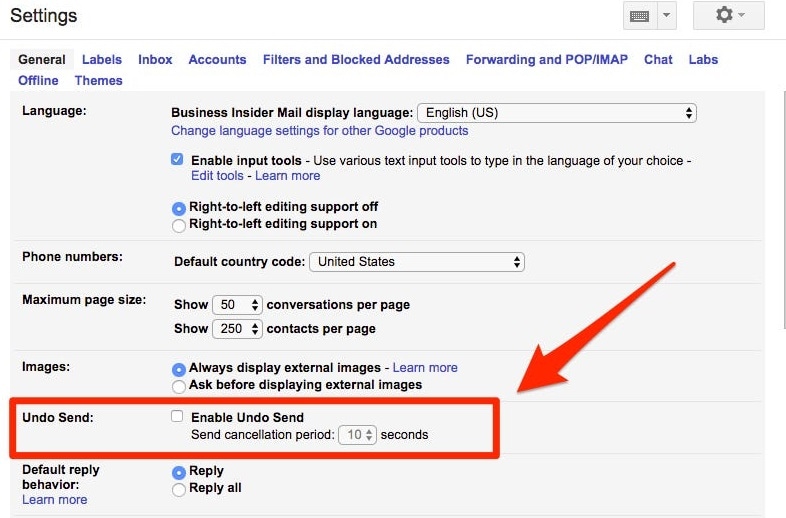
بالإضافة إلى ذلك ، يمكنك أيضًا تحديد فترة الإلغاء (مثل 5 أو 10 أو 20 أو 30 ثانية) للإستدعاء. ما عليك سوى تحديد فترة الإلغاء المفضلة لديك والنقر فوق زر "Save Changes" لحفظ التغييرات من الأسفل.
الخطوة 3: حذف البريد الإلكتروني المرسل على Gmail
عظيم! بمجرد تمكين هذا الخيار ، يمكنك اختباره بسهولة عن طريق إرسال بريد إلكتروني. بمجرد أن تضغط على زر "Send" ، ستتلقى إشعارًا في الأعلى مثل هذا.

يمكنك الآن استدعاء هذا البريد الإلكتروني بالنقر فوق زر "Undo". بمجرد الضغظ على زر "Undo" ، سيتم نقل البريد الإلكتروني إلى المسودات بدلاً من ذلك. يرجى ملاحظة أنه سيتم عرض خيار حذف البريد الإلكتروني المرسل في Gmail للمدة المحددة (من 5 إلى 30 ثانية) فقط.
في حالة عدم النقر فوق زر "التراجع" وتم تجاوز مدة الإلغاء ، فلن تتمكن من استدعاء البريد الإلكتروني بعد الآن. بخلاف ذلك ، سيعمل هذا الحل الخاص بكيفية حذف البريد الإلكتروني المرسل على Gmail بسلاسة.
الجزء 2: كيفية استدعاء البريد الإلكتروني في Outlook؟
الآن عندما تعرف كيفية حذف البريد الإلكتروني الذي أرسلته بالفعل على Gmail ، يمكنك بسهولة استدعاء البريد الإلكتروني الذي تم إرساله عن طريق الخطأ. تمامًا مثل Gmail ، يتوفر أيضًا خيار لاستدعاء البريد الإلكتروني في Outlook. رغم ذلك ، فإن عملية إلغاء إرسال البريد الإلكتروني مختلفة قليلاً بالنسبة لبرنامج Outlook. على سبيل المثال ، يمكنك استدعاء رسائل البريد الإلكتروني على Outlook طالما أن المستلم لم يقرأ / يفتح الرسالة.
- للوصول إلى ميزة "استدعاء الرسائل" في Outlook ، يجب أن يكون لديك حساب تبادل نشط.
- خيار استدعاء الرسائل غير متوفر حاليًا على Outlook web ولا يمكن الوصول إليه إلا من خلال تطبيق سطح المكتب الخاص به.
- لا يمكن استدعاء رسائل البريد الإلكتروني المحمية بواسطة Azure لحماية البيانات بواسطة Outlook.
- وبالمثل ، إذا كان المستلم قد فتح البريد الإلكتروني بالفعل أو حفظه ، فلن يعمل إجراء الاستدعاء.
بعد تعلم كيفية حذف البريد الإلكتروني المرسل على Gmail ، يمكنك أيضًا التعرف على كيفية القيام بالأمر ذاته على Outlook بالطريقة التالية:
الخطوة 1: افتح البريد الإلكتروني الذي ترغب في استدعائه
أولاً ، يمكنك تشغيل تطبيق Outlook على جهاز الكمبيوتر الخاص بك والبحث عن البريد الإلكتروني الذي ترغب في سحبه. بمجرد العثور عليه ، ما عليك سوى النقر نقرًا مزدوجًا فوقه لفتح البريد الإلكتروني في Outlook.
الخطوة 2: استخدم إجراء الاستدعاء
بعد فتح البريد الإلكتروني في حساب Outlook الخاص بك ، ما عليك سوى الانتقال إلى علامة تبويب "Message" من الزاوية العلوية اليسرى. الآن ، من بين جميع الميزات المتوفرة على شريط الأدوات ، انقر فوق "Actions" واختر زر "Recall This Message".

الخطوة 3: حذف أو استبدال البريد الإلكتروني
إذا كان لا يزال بإمكانك استدعاء البريد الإلكتروني ، فسيقوم Outlook بإتاحة إجراءين يمكنك القيام بهما. يمكنك إما اختيار حذف الرسالة الغير مقروءة أو استبدال النسخة برسالة جديدة. إذا حددت خيار الاستبدال ، فيمكنك كتابة البريد الإلكتروني الجديد في المسودات التي يمكن استبدالها.

بالإضافة إلى ذلك ، يمكنك أيضًا تمكين خيار أن يتم إخبارك إذا نجح الاستدعاء أو فشل مع كل مستلم هنا.
الجزء 3: كيفية حذف رسائل البريد الإلكتروني المرسلة على Gmail أو Outlook؟
كما ترى ، فإن تعلم كيفية حذف بريد إلكتروني أرسلته بالفعل على Gmail أو Outlook أمر سهل للغاية. رغم ذلك ، هناك أوقات يرغب فيها المستخدمون فقط في حذف البريد الإلكتروني المرسل على Gmail / Outlook لتقليل المساحة أو إزالة الفوضى في حساباتهم.
كيفية حذف البريد الإلكتروني المرسل على Gmail؟
ما عليك سوى تسجيل الدخول إلى حساب Gmail الخاص بك والانتقال إلى مجلد "Sent" من الشريط الجانبي لرؤية صندوق الصادر الخاص بك. الآن ، حدد رسائل البريد الإلكتروني التي ترغب في إزالتها وانقر على أيقونة سلة المهملات من شريط الأدوات. سيؤدي هذا ببساطة إلى حذف رسائل البريد الإلكتروني المرسلة من حساب Gmail الخاص بك وسينقلها إلى مجلد المهملات.

كيفية حذف البريد الإلكتروني المرسل في Outlook؟
إذا كنت تريد التخلص من أي بريد إلكتروني مرسل من Outlook الخاص بك أيضًا ، فما عليك سوى تسجيل الدخول إلى حسابك أولاً. بعد ذلك ، انتقل إلى مجلد العناصر المرسلة من الشريط الجانبي وحدد الرسائل التي تريد إزالتها. في النهاية ، انقر فوق زر سلة المهملات (Empty) لإزالة رسائل البريد الإلكتروني في Outlook من العناصر المرسلة.
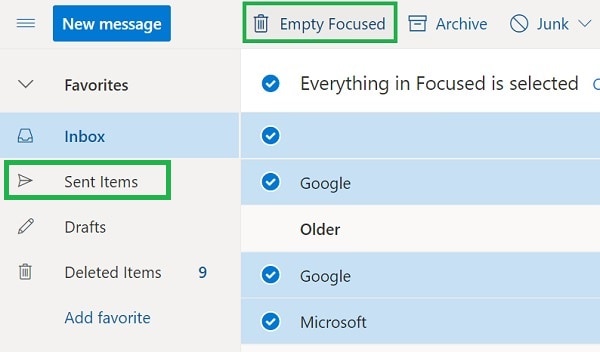
نصيحة احترافية: استخدم Recoverit Data Recovery لاستعادة رسائل البريد الإلكتروني المحذوفة
الآن ، يمكنك أن ترى أنه من السهل جدًا حذف البريد الإلكتروني المرسل في Gmail أو Outlook. ولكن للأسف ، في بعض الأحيان ينتهي الأمر بالمستخدمون بحذف رسائل البريد الإلكتروني الخاصة بهم عن طريق الخطأ. في هذه الحالة ، سيساعدك تطبيق موثوق به مثل Recoverit Data Recovery في استعادة رسائل البريد الإلكتروني المفقودة أو المحذوفة من جهاز الكمبيوتر الخاص بك.
- Wondershare Recoverit لاستعادة البيانات هو أحد أبسط تطبيقات الاسترداد وأكثرها فعالية والتي لا تحتاج إلى أي خبرة فنية.
- يمكنك تحديد مجلد معين فقدت بياناتك منه أو يمكنك استرداد الملفات من القسم بأكمله أو من محرك الأقراص.
- سيقوم التطبيق تلقائيًا بإدراج بياناتك المستردة ضمن فئات مختلفة ويسمح لك بمعاينتها مسبقًا.
- يمكن أن يساعدك برنامج Recoverit Data Recovery في استعادة رسائل البريد الإلكتروني والموسيقى والصور والمستندات ومقاطع الفيديو وأنواع البيانات الأخرى المحذوفة.
- يتمتع بأحد أعلى معدلات الاسترداد في الصناعة ويدعم استخراج الملفات في ظل جميع سيناريوهات فقدان البيانات المحتملة (مثل الحذف عن طريق الخطأ أو تنسيق محرك الأقراص)

وهكذا! أنا متأكد من أنه بعد قراءة هذا الدليل ، ستتمكن من حذف البريد الإلكتروني المرسل في Gmail أو Outlook. كما ترى ، لقد أدرجت دليلاً تعليمياً متدرجاً حول كيفية حذف البريد الإلكتروني الذي أرسلته بالفعل على Gmail و Outlook. إلى جانب ذلك ، قمت أيضًا بتضمين بعض النصائح الذكية حول كيفية حذف البريد الإلكتروني المرسل في Gmail / Outlook أو استعادة رسائل البريد الإلكتروني المحذوفة. أوصي بإبقاء Recoverit Data Recovery في متناول يديك لأن التطبيق سيسمح لك باستعادة الملفات المفقودة على الفور.
Recover and Repair Email
- Repair and Recover Emails
- Get Email Password Back

Khalid Abdullahi
contributor Editor
Generally rated4.5(105participated)